Excel: حساب عدد الأيام بين تاريخين شاملاً
يمكنك استخدام الصيغة التالية في Excel لحساب عدد الأيام بين تاريخين، بما في ذلك تاريخ البدء.
= B2 - A2 +1
تفترض هذه الصيغة أن تاريخ البدء موجود في الخلية A2 وتاريخ الانتهاء موجود في الخلية B2 .
على سبيل المثال، إذا كان تاريخ البدء هو 01/01/2023 وتاريخ الانتهاء هو 01/02/2023 ، فسترجع هذه الصيغة 2 نظرًا لوجود فرق لمدة يومين بين هذين التاريخين، بما في ذلك تاريخ البدء.
يوضح المثال التالي كيفية استخدام هذه الصيغة عمليًا.
مثال: حساب عدد الأيام بين تاريخين شاملاً
لنفترض أن لدينا القائمة التالية لتواريخ البدء والانتهاء في Excel:
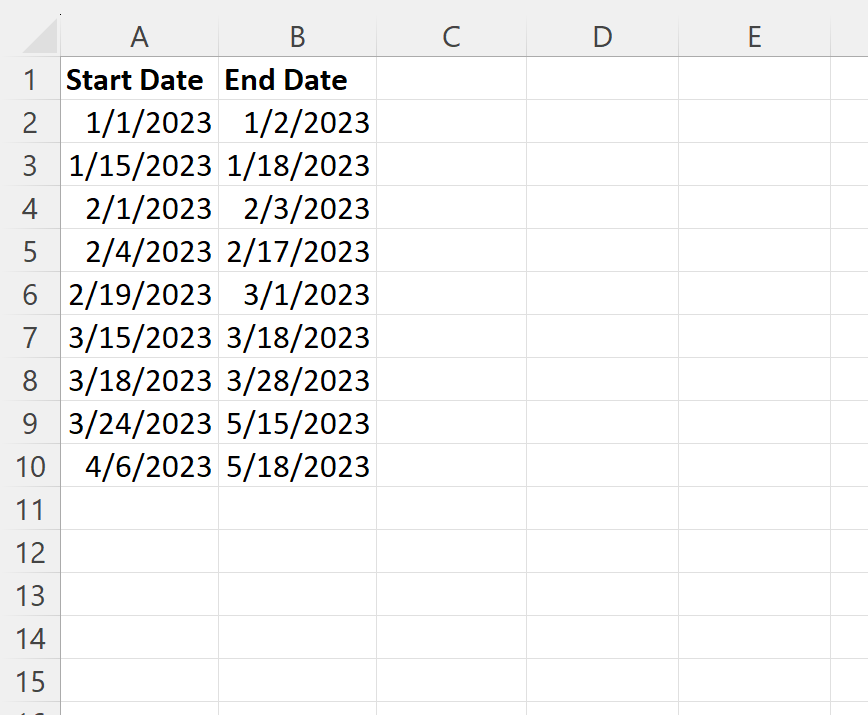
لنفترض أننا نريد حساب عدد الأيام بين كل تاريخ بدء وانتهاء، بما في ذلك تاريخ البدء.
للقيام بذلك، يمكننا كتابة الصيغة التالية في الخلية C2 :
= B2 - A2 +1
يمكننا بعد ذلك سحب هذه الصيغة وتعبئتها في كل خلية متبقية في العمود C:
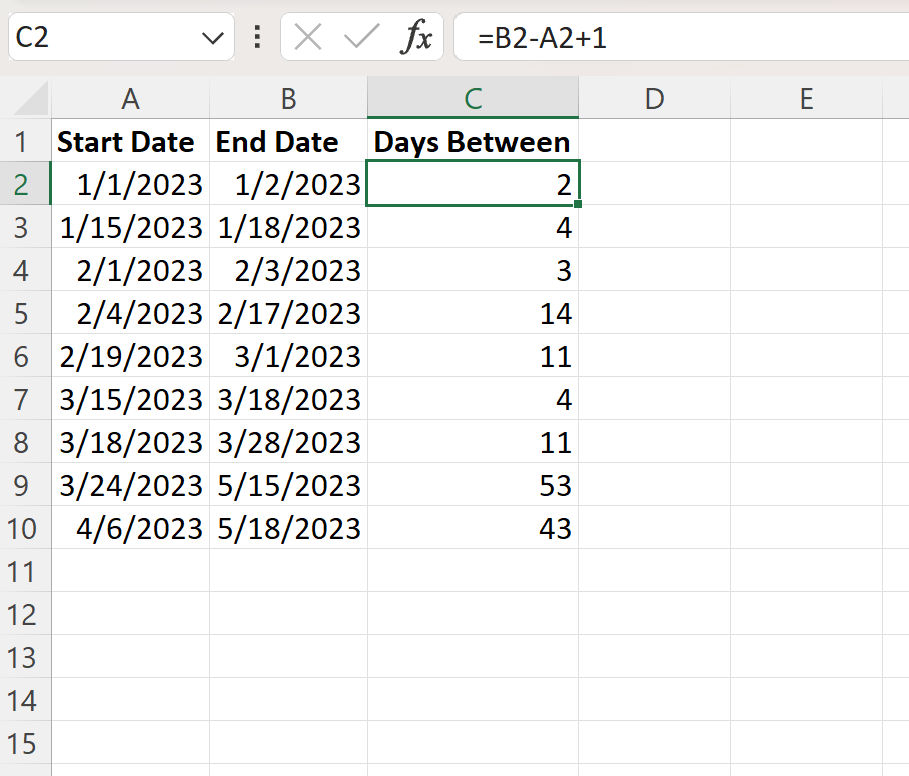
يعرض العمود C الآن عدد الأيام بين تاريخ البدء وتاريخ الانتهاء، بما في ذلك تاريخ البدء.
على سبيل المثال:
- هناك يومين بين 1/1/2023 و1/2/2023، بما في ذلك تاريخ البدء.
- هناك 4 أيام بين 15/01/2023 و 18/01/2023 بما في ذلك تاريخ البدء.
- هناك 3 أيام بين 01/02/2023 و 02/03/2023، بما في ذلك تاريخ البدء.
وما إلى ذلك وهلم جرا.
ملاحظة : إذا كان تاريخ البدء وتاريخ الانتهاء في نفس اليوم، فسترجع هذه الصيغة الرقم 1 للإشارة إلى وجود يوم واحد في النطاق الزمني.
مصادر إضافية
تشرح البرامج التعليمية التالية كيفية تنفيذ المهام الشائعة الأخرى في Excel:
Excel: كيفية حساب الأيام بين التاريخ واليوم
Excel: كيفية التحقق مما إذا كانت الخلية تحتوي على التاريخ
Excel: كيفية الحصول على التاريخ من رقم الأسبوع
Excel: كيفية تحويل التاريخ إلى تنسيق YYYYMMDD